“你能從iPhone恢復已刪除的照片嗎?”和“如何從iPhone恢復已刪除的照片”是當珍貴的記憶似乎丟失時出現的常見問題。從iPhone丟失珍貴的照片可能是一種令人痛苦的經歷,但好消息是有有效的方法可以恢復它們。無論您的照片是由於軟體故障還是由於系統更新而被意外刪除,都有幾種方法可以檢索這些珍貴的記憶。本文將討論幾種方法,這些方法可以讓您輕鬆地從iPhone恢復已刪除的圖片。
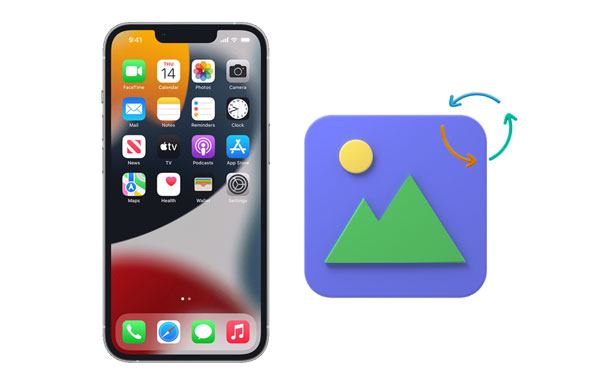
問題1.已刪除的照片在 iPhone 上去哪裡了?
當您抹掉 iPhone 上的照片時,照片不會立即從設備中消失。也許您想知道在iPhone上在哪裡可以找到已刪除的照片。事實上,它們被重新置放到「最近刪除的檔」 資料夾,該資料夾位於相機膠捲下方的相冊中的「照片」應用程式中。您需要點擊照片並恢復它。
問題2.您可以從iPhone恢復已刪除的照片嗎?
是的, 你可以的。如果已刪除的圖像仍在「最近刪除」 資料夾中,則可以從該資料夾輕鬆恢復它們。另一方面,如果照片被永久刪除,您可以從iCloud恢復它們,前提是您已備份它們。如果您沒有備份,您仍然可以使用資料恢復軟體來恢復它們。
問題3.如何在 30 天后從我的 iPhone 恢復永久刪除的圖片?
在30天到期后恢復已刪除照片的最佳方法是從本地iTunes備份中下載它們。
如果您在iPhone上丟失了有價值的照片並且沒有備份,以下方法可以幫助您恢復它們。
如果您沒有備份,則可以使用專為iPhone設計的第三方數據恢復軟體。這些工具可以掃描您的設備以查找已刪除的檔並幫助恢復它們。最受歡迎的 iPhone數據恢復軟體 之一是 iOS 數據恢復。
iOS Data Recovery 是一款適用於 iPhone 的專用應用程式,在數據恢復方面安全可靠且功能強大。它可以從iPhone的記憶體中恢復已刪除的圖片,而無需備份。當然,它可以從iPhone或iPad 恢復已刪除的聯繫人,消息,通話記錄等。與對iPhone進行完全恢復的傳統數據恢復方法(iCloud和iTunes)不同,這個出色的工具允許您僅將所需的照片還原到設備。
主要特點:
下載此iPhone照片恢復軟體。
以下是使用 iOS 數據恢復無需備份即可恢復已刪除的iPhone照片的方法:
01在計算機上安裝 iOS 數據恢復程式,然後選擇“從 iOS 設備恢復”選項卡。打開它並使用USB線將iPhone連接到計算機。

02按兩下「開始掃描」圖示開始掃描丟失的檔。然後,軟體將按類別列出您的檔。
03軟體完成掃描后,它將在主介面上列出您的檔。選擇「照片」以查找所有可恢復的照片。選擇要恢復的圖片,然後按兩下“恢復”按鈕。

你可能喜歡:
[100%成功]如何在沒有計算機的情況下從iPhone恢復已刪除的照片
如何在沒有iCloud的情況下從iPhone恢復照片[含教程]
Apple 設備的“照片”應用中有“最近刪除”的照片資料夾,類似於電腦的回收站。該資料夾將所有照片檔刪除大約30天,之後它們將被永久刪除。以下是從相機膠捲中檢索已刪除照片的方法:
步驟 1。在主螢幕上找到「照片」應用程式,然後點擊將其打開。
第2步。在照片應用程式中,點擊螢幕底部的「相冊」選項卡。
第 3 步。向下滾動相冊清單並查找「最近刪除」相冊。點擊它以訪問內容。
第 4 步。按兩下右上角的選擇“,然後點擊要還原的所有圖片以突出顯示它們。
第 5 步。選擇右下角的“恢復”,然後點擊“恢復照片”選項以確認您的選擇。
您恢復的照片和視頻現在將傳輸到您的照片庫。

如果您從 iCloud.com 上的「照片」中刪除照片或視頻,相應的照片或視頻也將從所有啟用了iCloud Photos的設備中刪除。如果您改變主意,可以在永久刪除之前的 30 天內恢復它們。以下是從 iCloud.com 在iPhone上查找已刪除圖片的方法:
步驟 1。導航到 iCloud.com 並登錄您的iCloud帳戶。
第2步。選擇「照片」並訪問頂部的「圖庫」。
第 3 步。打開「最近刪除」相冊,然後選擇要恢復的照片。
第 4 步。點擊「恢復」選項以啟動恢復過程。

瞭解更多資訊:
如何從Facebook恢復已刪除的照片?實現這一目標的 4 種行之有效的方法
6種在iPhone上輕鬆恢復已刪除的Instagram照片的絕妙方法
在上一篇文章中,我們討論了如何在沒有備份的情況下從iPhone恢復已刪除的照片。幸運的是,如果您有備份,則很容易撤銷已刪除的iPhone照片。
如何在30天后從iCloud恢復已刪除的照片?如果在「最近刪除」相冊中無法再訪問已刪除的照片,則無需擔心,因為您仍然可以從iCloud備份中恢復已刪除的iPhone照片。但是,要啟動恢復過程,您必須 在iPhone上執行恢復出廠設置。因此,自上次備份以來添加到設備的所有數據都將被永久刪除。以下是如何從iCloud備份在iPhone上查看已刪除的照片:
步驟 1。轉到“設置”,點擊“常規”,選擇“重置”,然後選擇“刪除所有內容和設置”。

第2步。擦除後,再次設置iPhone,並在設置過程中到達「應用程式和數據」螢幕。
第 3 步。選擇“從iCloud Backup還原”,然後使用與備份關聯的Apple ID登錄您的iCloud帳戶。

第 4 步。選擇包含要恢復的已刪除照片的相關iCloud備份。您的iPhone將開始從所選的iCloud備份恢復。
如果您在 iTunes上備份了圖像,則有機會在iPhone上恢復它們。但是,當您通過iTunes恢復iPhone時,您的所有設置和數據都會被備份內容替換,從而導致數據丟失。以下是從iTunes備份恢復iPhone上已刪除照片的方法:
步驟 1。使用 USB 資料線將 iOS 裝置連接到電腦。當詢問您是否信任這台計算機時,點擊“信任”。
第2步。在計算機上啟動iTunes應用程式,然後在iTunes介面中選擇您的設備。
第 3 步。在「摘要」選項卡中,您將看到「還原備份」選項。點擊它。
第 4 步。將顯示可用備份的清單。選擇包含要檢索的已刪除照片的iTunes備份。
第 5 步。按兩下「恢復」按鈕,iTunes將開始恢復過程。

延伸閱讀:
從iPhone上最近刪除的相冊中刪除後如何恢復已刪除的照片?
如果您的 Mac 電腦運行的是 Catalina macOS 或更高版本,您可以使用 Finder 創建 iPhone 備份。您還可以使用Finder從以前的備份中恢復數據。以下是通過Finder在iPhone上訪問已刪除照片的方法:
步驟 1。使用USB資料線將iPhone連接到 Mac ,然後打開 Mac上的“訪達”視窗。
第2步。在Finder視窗中,從左側邊欄中的“位置”下找到並選擇您的iPhone。
第 3 步。在iPhone視窗中,按兩下“恢復備份...”按鈕。
第 4 步。將顯示可用備份的清單。選擇包含要檢索的已刪除照片的備份。
第 5 步。按兩下「恢復」按鈕以確認並啟動恢復過程。

雖然您現在知道如何在iPhone上恢復已刪除的圖片,但每次恢復照片都很不方便。有什麼方法可以防止我的照片再次丟失嗎?為避免將來丟失照片,請考慮實施以下預防措施:
1. 定期使用iCloud或iTunes備份iPhone 。
2.啟用iCloud Photos進行自動雲備份。
3.使用其他備份服務,如Google相冊或Mega。
4. 將面容 ID 或觸控 ID 添加到設備。
5.刪除照片時要小心,確認前要仔細檢查。
丟失珍貴的照片可能會令人沮喪,但通過正確的策略,您可以從iPhone中恢復已刪除的照片。在本文中,我們介紹了如何從iPhone恢復已刪除照片的六種方法。其中,請考慮 iOS 數據恢復。即使沒有備份,它也可以説明您查找已刪除的照片,並直接從iTunes和iCloud恢復數據。
相關文章:
如何在 Android 和iPhone上的 WhatsApp 中輕鬆恢復已刪除的照片?





